1.u盘里的文件删除不了怎么办
2.u盘东西删不掉,小编教你如何解决U盘内的文件无法删除
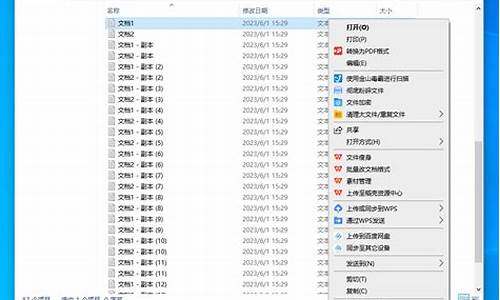
以计算机WINDOWS7为例,u盘删除不了文件的解决方法是:
1、将U盘插入电脑,在我的电脑里鼠标右键单击U盘的磁盘。
2、在弹出的选项列表中,点击“属性”。
3、在U盘磁盘属性窗口上方点击“工具”。
4、在工具界面点击查错里的“开始检查”。
5、在点击检查弹出的窗口中,点击“自动修复文件系统”,然后电脑会对U盘里的文件进行扫描和修复。
6、在修复完成之后,就不会出现U盘里的文件无法删除的情况了。
U盘(英语:USBflashdrive)是一种使用USB接口的无需物理驱动器的微型高容量移动存储产品,主要目的是用来存储数据资料。它主要由外壳和机芯组成,通过USB接口与电脑连接,实现即插即用,使用非常简单方便,而且它的安全性好。它主要应用于个人数据的存储、电脑修复、系统管理和携带应用程序到其他的电脑。U盘最大的优点就是:小巧便于携带、存储容量大、价格便宜、性能可靠。U盘体积很小,仅大拇指般大小,重量极轻,一般在15克左右,特别适合随身携带,我们可以把它挂在胸前、吊在钥匙串上、甚至放进钱包里。一般的U盘容量有2G、4G、8G、16G、32G、64G(1GB已没有了,因为容量过小),除此之外还有128G、256G、512G、1T等。
u盘里的文件删除不了怎么办
U盘里文件无法删除是因为文件损坏,导致无法删除,只要修复好文件,删除不了的文件就会消失了。
方法:
1、将U盘插入电脑,在我的电脑里鼠标右键单击U盘的磁盘。
2、在弹出的选项列表中,点击“属性”。
3、在U盘磁盘属性窗口上方点击“工具”。
4、在工具界面点击查错里的“检查”。
5、在点击检查弹出的窗口中,点击“扫描并修复驱动器”,然后电脑会对U盘里的文件进行扫描和修复。
6、在修复完成之后,就不会出现U盘里的文件无法删除的情况了。
u盘东西删不掉,小编教你如何解决U盘内的文件无法删除
我们在利用完u盘的里面的文件之后,想要进行删除,却发现这个文件不能删除,或者说删除这个操作对于u盘中的这一个文件无效。还有就是一些顽固文件就是怎么都删除不了的,这个时候很多用户都被u盘里的文件删除不了给难到了吧,下面跟小编来看看为什么u盘里的东西删不掉以及要怎么办吧。
工具/原料
系统版本:windows10系统
品牌型号:机械革命s1pro
u盘里的文件删除不了怎么办
1、首先用我们自己的电脑接入U盘,并关闭弹出的格式化窗口,使用鼠标右键单击U盘,选择点击进入“属性”选项。
2、接下来我们需要在U盘的属性中选择进入“工具”选项,并使用鼠标左键点击“检查”按钮。
3、最后在弹出窗口中,我们选择点击“扫描并修复驱动器”,这样u盘里的文件就可以删除了。
总结:
1、首先用我们自己的电脑接入U盘,并关闭弹出的格式化窗口,使用鼠标右键单击U盘,选择点击进入“属性”选项。
2、接下来我们需要在U盘的属性中选择进入“工具”选项,并使用鼠标左键点击“检查”按钮。
3、最后在弹出窗口中,我们选择点击“扫描并修复驱动器”,这样u盘里的文件就可以删除了。
以上的全部内容就是给大家提供的u盘里的文件删除不了怎么办的具体操作方法介绍啦~希望对大家有帮助。
相信有用户在使用U盘时,难免会遇到会发现自己的U盘里多了几个不知名的文件,并且文件所占的空间还蛮大的,最令人头疼的是,竟然无法删除,那么如何解决U盘内的文件无法删除呢?为此,小编就给大家分享解决U盘内的文件无法删除的操作流程。
我们都知道,虽然可以使用网盘向朋友共享自己的文件,但如果遇到上G大小的文件,对方下载文件还是需要很长的时间,使用U盘拷贝给对方则是最为快捷的。可见U盘时多么的重要,不过有用户却遇到了解决U盘内的文件无法删除的情况,下面,小编就给大家带来了解决U盘内的文件无法删除的方法。
如何解决U盘内的文件无法删除
右击想要删除的文件夹选择属性,将“只读”的选项勾掉后再进行删除的操作
U盘文件图-1
修复u盘,右击选择u盘“属性—工具-开始检查”将“自动修复文件系统错误(A)”和“扫描并试图恢复坏扇区(N)”都选上后点“开始”按钮
U盘文件图-2
通过删除命令将文件删除: 桌面右键-新建-文本文档-写入下列命令: DEL /F /A /Q \\?\%1 RD /S /Q \\?\%1 接着另存为“删除文件.bat”(后缀一定要为“.bat”),接着将要删除的文件或者目录拖放到这个bat文件的图标上就可以删除了
文件无法删除图-3
上述方法无效的话,请将u盘进行格式化操作
文件无法删除图-4
以上就是解决U盘内的文件无法删除的技巧。










